Если у вас воспроизводится очень тихий звук в наушниках Windows 10 или из динамиков то делайте по порядку следующие действия.
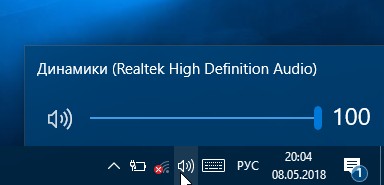
Вначале наведите курсор на значок звука который находится на панели задач около часов и нажмите левую кнопку мыши. Откроется регулятор громкости в Windows 10, переведите его на 100 %. Если он уже стоит на 100% то делаем следующее.
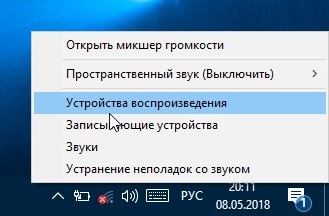
Наводите курсор в панели задач на значок звука и нажимаете правую кнопку мыши. Откроется контекстное меню в котором нужно выбрать пункт Устройства воспроизведения.
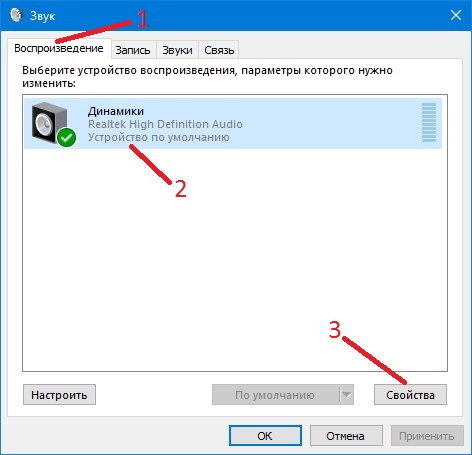
Откроется окно под названием Звук. В этом окне нужно перейти на вкладку Воспроизведение. Потом нажимаете Динамики и кнопку Свойства.

Откроется окно под названием Свойства динамики. В этом окне нужно перейти на вкладку Уровни. Потом чтобы увеличить громкость на Windows 10 нужно верхний ползунок перевести до 100 и воспроизвести какой-нибудь аудио файл. Если звук будет хрипеть то нужно будет ползунок перевести до 90 и затем нажать на кнопку ОК. Если и после этого вам нужно будет увеличить громкость на ноутбуке Windows 10 делаем следующее.

Открываем Панель управления нажав на Пуск — Служебные Windows — Панель управления. Когда Панель управления запустится перейдите в категорию Оборудование и звук и там в самом низу должен быть пункт Диспетчер Realtek или какой-нибудь другой Диспетчер всё зависит от материнской платы.

Нажав на этот диспетчер откроется окно в котором нужно найти пункт Тонкомпенсация и поставить перед ним галочку. После этого вы сразу ощутите увеличение громкости на ноутбуке Windows 10. Также проверьте, что ползунок звука стоит на 100 %. Это всё делается на вкладке Динамики — Звуковые эффекты и не забудьте сделав настройки нажать ОК. После этого проблема со звуком на ноутбуке Windows 10 будет решена.